H3C 交换机 OpenFlow 配置指南
目录
- Console 连接交换机
- 配置 VLAN
- 创建实例并映射 VLAN
- 配置控制器1的IP地址并激活实例
- 验证配置
1. Console 连接交换机
笔记本连接需要一个 USB 转 RS232 串口线。
MacOS
连接后,MacOS 下可以从终端查看设备状态
bash $ ls /dev/cu.usbserial-*
/dev/cu.usbserial-A106Z8ML
然后可以用 screen 连接。
screen /dev/cu.usbserial-A106Z8ML
Windows
可以用 SecureCRT 或者串口精灵之类的程序通过串口连接。
连接以后,按几次 Enter,输出大概是
<H3C>%Jan 1 21:20:28:599 2011 H3C SHELL/5/SHELL_LOGIN: TTY logged in from aux0.
<H3C>
2. 配置 VLAN
创建VLAN 4092和4094
<H3C> system-view
[H3C] vlan 4092
[H3C-vlan4092] quit
[H3C] vlan 4094
[H3C-vlan4094] quit
创建VLAN接口1并配置IP地址
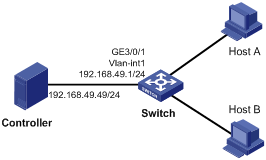
上图是官方文档中的例子
[H3C] interface vlan-interface 1
[H3C-Vlan-interface1] undo shutdown
[H3C-Vlan-interface1] ip address 192.168.49.1 24
[H3C-Vlan-interface1] quit
设置完以后,将控制器所在PC的IP地址设置为 192.168.49.49,可以通过 ping 测试是否连通。
[H3C]ping 192.168.49.49
Ping 192.168.49.49 (192.168.49.49): 56 data bytes, press CTRL_C to break
56 bytes from 192.168.49.49: icmp_seq=0 ttl=64 time=1.897 ms
56 bytes from 192.168.49.49: icmp_seq=1 ttl=64 time=1.268 ms
56 bytes from 192.168.49.49: icmp_seq=2 ttl=64 time=1.627 ms
56 bytes from 192.168.49.49: icmp_seq=3 ttl=64 time=1.170 ms
56 bytes from 192.168.49.49: icmp_seq=4 ttl=64 time=1.855 ms
--- Ping statistics for 192.168.49.49 ---
5 packet(s) transmitted, 5 packet(s) received, 0.0% packet loss
round-trip min/avg/max/std-dev = 1.170/1.563/1.897/0.297 ms
[H3C]%Jan 1 21:47:00:208 2011 H3C PING/6/PING_STATISTICS: Ping statistics for 192.168.49.49: 5 packet(s) transmitted, 5 packet(s) received, 0.0% packet loss, round-trip min/avg/max/std-dev = 1.170/1.563/1.897/0.297 ms.
3. 创建 OpenFlow 实例并映射 VLAN
<H3C> system-view
[H3C] openflow instance 1
[H3C-of-inst-1] classification vlan 4092 mask 4093
配置端口
[H3C]interface Ten-GigabitEthernet 1/0/1
[H3C-Ten-GigabitEthernet1/0/1] port type trunk
[H3C-Ten-GigabitEthernet1/0/1] port trunk permit vlan 4092
[H3C-Ten-GigabitEthernet1/0/1] quit
我们需要把希望 OpenFlow 管理的端口加入 vlan 4092 中。
其中 1/0/1 用于连接控制器,1/0/2 保留。
<H3C> system-view
[H3C] vlan 4092
[H3C-vlan4092] port Ten-GigabitEthernet 1/0/3 Ten-GigabitEthernet 1/0/4 ... Ten-GigabitEthernet 1/0/48
[H3C-vlan4092] quit
4. 配置控制器1的IP地址并激活实例
[H3C-of-inst-1] controller 1 address ip 192.168.49.49
[H3C-of-inst-1] active instance
5. 验证配置
<H3C-of-inst-1> display openflow instance 1
Instance 1 information:
Configuration information:
Description : --
Active status : Active
Inactive configuration:
None
Active configuration:
Classification: VLAN, total VLANs(1)
4092
In-band management VLAN, total VLANs(0)
Empty VLAN
Connect mode: Multiple
MAC address learning: Enabled
TCP DSCP value: 64
Flow table:
Table ID(type): 0(Extensibility), count: 9
Flow-entry max-limit: 65535
Datapath ID: 0x000188df9eeaaaaa
Default table-miss: Drop
Forbidden port: None
Qinq Network: Disabled
TCP connection backup: Enabled
Port information:
Ten-GigabitEthernet1/0/1
Ten-GigabitEthernet1/0/3
Ten-GigabitEthernet1/0/4
...
Ten-GigabitEthernet1/0/47
Ten-GigabitEthernet1/0/48
Active channel information:
Controller 1 IP address: 192.168.49.49 port: 6633
然后就可以在 PC 上启动控制器,等待交换机连接。
参考文档
[1] OpenFlow配置实例(详解)
[2] OpenFlow配置指导
[3] 二层技术-以太网交换配置指导(各种 VLAN 配置)
[4] S12500上的OpenFlow配置
[5] H3C S6800系列以太网交换机配置